初学笔记3
Wenser08(r2)系统安装:
打开vm,点击上方菜单栏中文件按钮,然后点击新建虚拟机
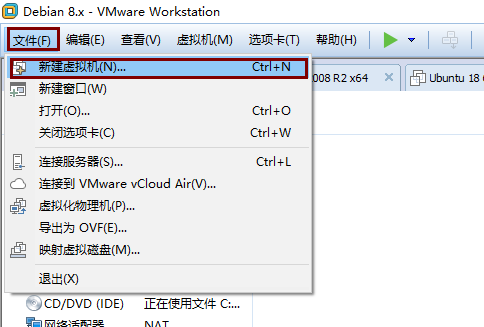
如图,弹出安装向导,点击下一步,按向导安装
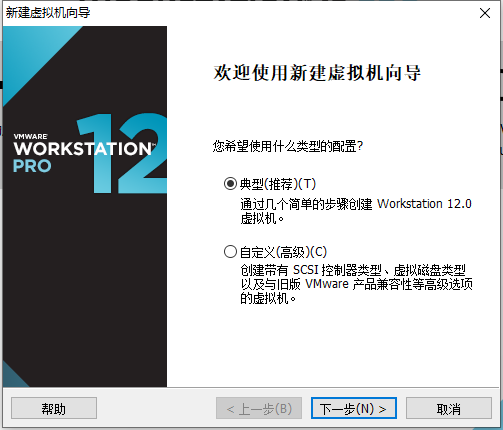
选择操作系统类型和版本,如图

按向导完成后,编辑虚拟机设置,添加ISO映像文件
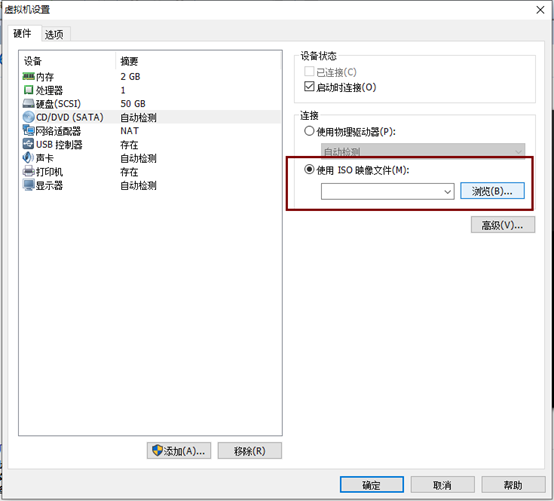
然后开启虚拟机,根据提示进行磁盘分区
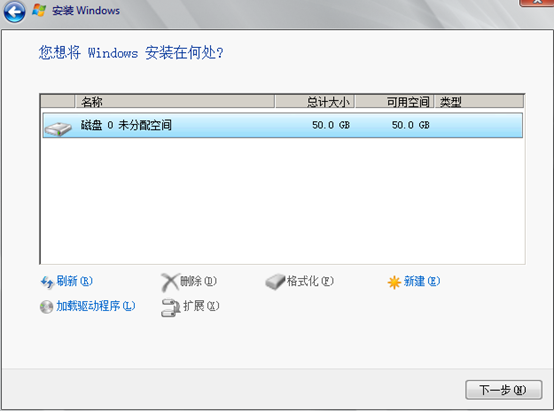
点击新建,设置磁盘大小,点击应用,进行分区

根据提示,一直点击下一步,进行安装

安装完成即可
其他操作系统安装步骤类似。
Linux下的用户管理:
用户信息 保存在/etc/passwd,一般用户都有读权限
开启多终端:shift+alt+t
切换:alt+数字
Sudo 赋予当前用户临时的root权限 或 su/su root
添加用户:useradd 用户名
加密码:Passwd 用户名
删除用户:Userdel 用户名
默认添加的用户会自动加入和用户名一样的组中
VIM操作(命令模式)
x 删除光标后面的一个字符
X 删除光标前面的一个字符
dd 删除光标所在行
ndd 删除光标后n行
yy 复制光标所在行
p 将复制的数据粘贴到光标的下一行
P 将复制的数据粘贴到光标的上一行
u 撤销上一个动作
在vim编辑器中找数据,需要在命令模式中进行
/key_word 在光标之后找第一次出现的关键词
按住n键会寻找下一个关键词
压缩包:
Tar
-c 打包 -v 显示打包过程 -f指定文件 -z 针对压缩包的格式为zip/gz
打包:Tar -cvf f.tar(打包后的名字) 需要打包的文件1 文件2 文件3
压缩并打包 :tar -zcvf file.tar.gz f1 f2 f3
解压缩:tar -zxvf 要解压的文件 -x 解压缩
Zip:
Zip test.zip f1 f2 f3 f1,f2,f3压缩成test.zip
Unzip test.zip 解压缩
Vm tools:方便在虚拟机和宿主机之间复制数据或移动文件
Linux中安装:
- 菜单栏找到虚拟机,点击安装vm tools
- 进入系统,在桌面上出现vm tools的光盘,点击光盘,或者在终端进入/media/cdrom,将压缩文件复制到虚拟机桌面
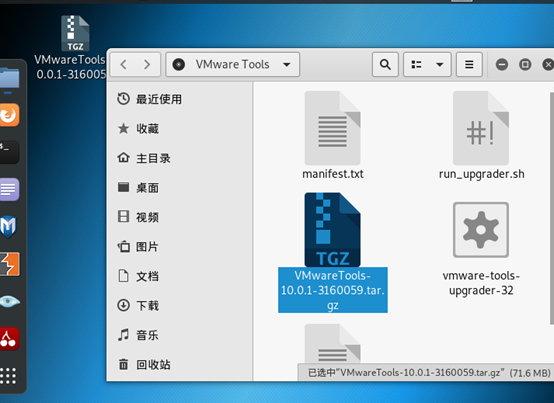
- Tar -zxvf 名称 解压压缩文件
- 打开终端,进入解压后文件夹目录下
- 通过命令./vmware-install.pl进行安装



